Cara Berbagi File Di Android & Chromebook
-
 MauCariApa.com
MauCariApa.com - 30/03/2023

Fitur berbagi cepat memang sudah ada lebih dulu pada perangkat Apple, yang biasa dikenal dengan istilah AirDrop. Fitur keren ini memang sangat ekslusif dan hanya tersedia pada perangkat Apple saja, pabrikan asal Cupertino ini rupanya enggan berbagi dengan pengguna lain; dalam hal ini pengguna Android.
Untuk menghadapi ekslusivitas dan keengganan Apple dalam berbagi cepat dengan perangkat Android. Google akhirnya merilis fitur sejenis pada Agustus 2020 lalu, yang memungkinkan semua perangkat Android dan Chromebook dapat berbagi file dengan cepat. Fitur ini dapat dinikmati oleh semua pengguna Android yang menggunakan OS Marshmallow atau lebih baru.
Android Nearby Share
Fitur ini juga menjadi jembatan antar perangkat ketika bertukar file yang cukup besar, misalnya mengirimkan video musik atau film yang ukurannya lebih dari 100 MB.
Cara Menggunakan
Untuk mulai menggunakannya, pastikan kedua perangkat menggunakan fitur Android Nearby Share.
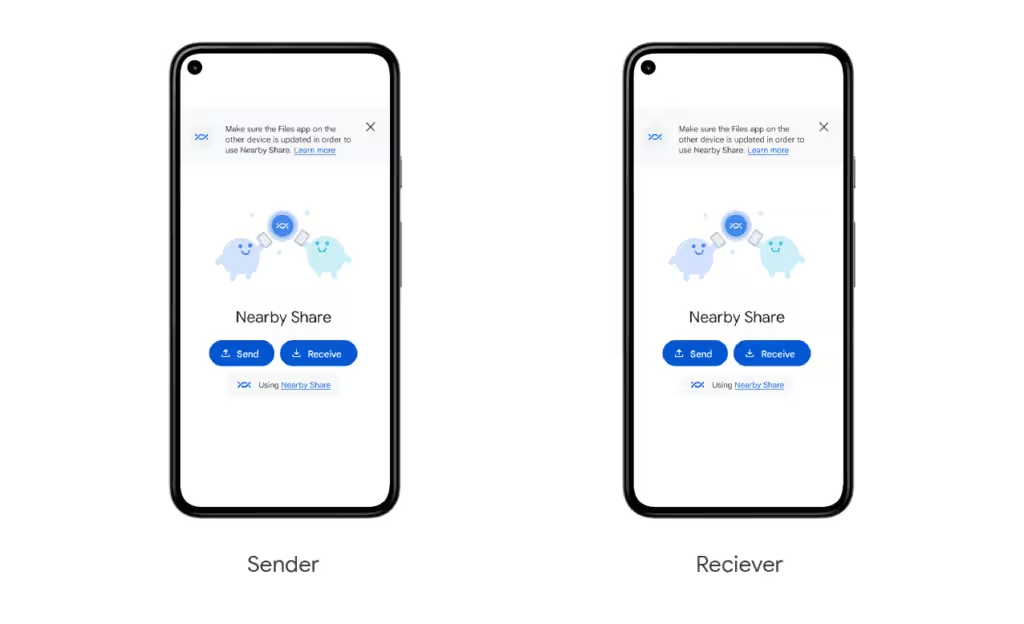
Sender (Pengirim) dan Receiver (Penerima). Image credit: Google
Jika Anda tidak menemukan fitur ini, silakan unduh dan buka aplikasi Files by Google dari Play Store. Kemudian klik menu **Share** yang ada di bagian kanan bawah layar.
Mengaktifkan & Menonaktifkan Nearby Share
- Di perangkat Android Anda, aktifkan Bluetooth.
a. Dari bagian atas layar, geser ke bawah.
b. Ketuk ikon Bluetooth. - Nyalakan lokasi.
a. Dari bagian atas layar, geser ke bawah.
b. Jika tidak ada di menu, buka Pengaturan Lokasi > kemudian Aktifkan Lokasi. - Nyalakan Nearby Share.
a. Di perangkat Android Anda, buka Files by Google.
b. Pada samping kiri layar & Pengaturan.
c. Geser kebawah, temukan Nearby Share.
d. Aktifkan Nearby Share.
Bagaimana Nearby Share Mengelola Data Pengguna
Nearby Share mengumpulkan informasi tertentu untuk melakukan layanan di perangkat Anda. Beberapa fungsi ini menggunakan layanan Google Play. Misalnya, Nearby Share mengumpulkan:
- Nama akun dan perangkat Anda untuk tujuan seperti fungsionalitas sistem dan pengelolaan akun. Misalnya, kami menggunakan akun dan nama perangkat Anda untuk membantu perangkat lain yang Anda bagikan untuk mengidentifikasi pengirim atau penerima transfer.
- Kontak untuk tujuan seperti fungsionalitas sistem dan manajemen akun. Misalnya, Anda dapat menyiapkan daftar kontak yang dapat Anda lihat dan dapat berbagi dengan Anda.
- Informasi penggunaan, log kerusakan, diagnostik, dan data kinerja lainnya untuk tujuan seperti analitik.
To turn Nearby Share off on your device, go to Pengaturan > Google > Perangkat & Berbagi > Nearby Share.
Mengirim & Menerima File/App
Mengirim File
- Pada perangkat Android, buka Files by Google.
- Pada bagian kanan bawah, Ketuk Nearby Share.
- Ketuk Kirim.
- Pilih file atau aplikasi yang ingin dibagikan
- Anda dapat membagikan hingga 500 file. Saat Anda mencapai jumlah maksimum file untuk dibagikan, sistem akan memberitahu Anda.
- Pada bagian bawah ketuk Lanjutkan.
- Setengah layar akan menampilkan Nearby Share, dan sisanya akan muncul perangkat Android di dekat Anda.
- Pilih orang yang ingin Anda bagikan file.
- Setelah file atau aplikasi ditransfer, Anda akan dialihkan ke tab “Nearby Share”.
Menerima File
- Pada perangkat Android, buka Files by Google.
- Pada bagian kanan bawah, Ketuk Nearby Share.
- Ketuk Terima.
- Setengah layar akan menampilkan Nearby Share, dan sisanya diisi dengan file atau aplikasi yang dibagikan dengan Anda.
- Ketuk Terima.
- Untuk menghapus semua file yang ditransfer, ketuk Batal.
- Setelah file atau aplikasi selesai ditransfer, ketuk Jelajahi > Unduhan.
Pemecahan Masalah
Untuk membuat ponsel Anda terlihat oleh pengguna lain:
- Dari bagian atas layar, geser ke bawah.
- DiSetelan Cepatâ€Â, tap Berbagi Langsung.
- Di kedua perangkat, periksa apakah Bluetooth diaktifkan.
- Di kedua perangkat, periksa apakah Lokasi diaktifkan.
- Jaga perangkat dalam jarak 1 kaki (30 cm) satu sama lain.
- Mengaktifkan dan menonaktifkan mode Pesawat.
- Matikan perangkat Anda. Lalu, hidupkan kembali.
- Pastikan tidak ada orang lain yang berbagi konten dengan perangkat lain.
Penutup
Sekarang, semua pengguna Android dan Chromebook dapat menggunakan layanan berbagi file yang hampir mirip dengan AirDrop, pengguna Android dapat berbagi file dengan pengguna Chromebook dan sebaliknya. Jadi tidak ada batasan lagi ketika bertukar file pada kedua sistem operasi ini, ataupun untuk salah satu sistem operasi dengan merk perangkat yang berbeda.